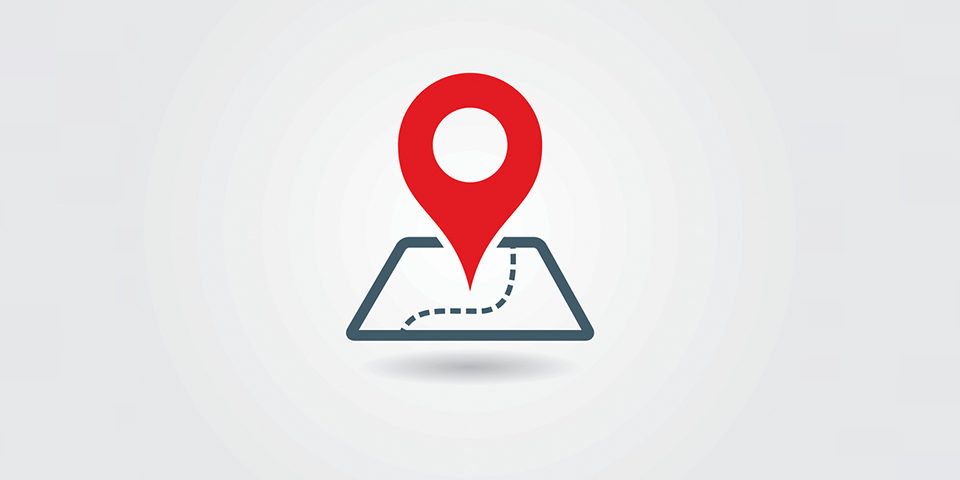Parece una cuestión sencilla pero mucha gente no sabe cómo hacerlo. Sobre todo porque depende del sistema operativo del smartphone y, además, es algo que se puede hacer por muchos métodos distintos. Por eso, vamos a mostrarte cómo compartir la ubicación de la mejor manera posible y procurando salvaguardar tu privacidad.
Lo primero a tener en cuenta es que para poder compartir la ubicación es necesario que tengamos habilitados los servicios de localización del terminal (una de las primeras cosas a hacer con el móvil), y que las aplicaciones que vayamos a usar para ello tengan los permisos para acceder a ellos.
Y por supuesto, hay que decir que siempre debemos ser cuidadosos al compartir nuestra ubicación. Recordemos que al hacerlo podemos estar comprometiendo nuestra privacidad, así que solo hay que compartirla con personas o aplicaciones de total confianza.
Activando la localización en el móvil
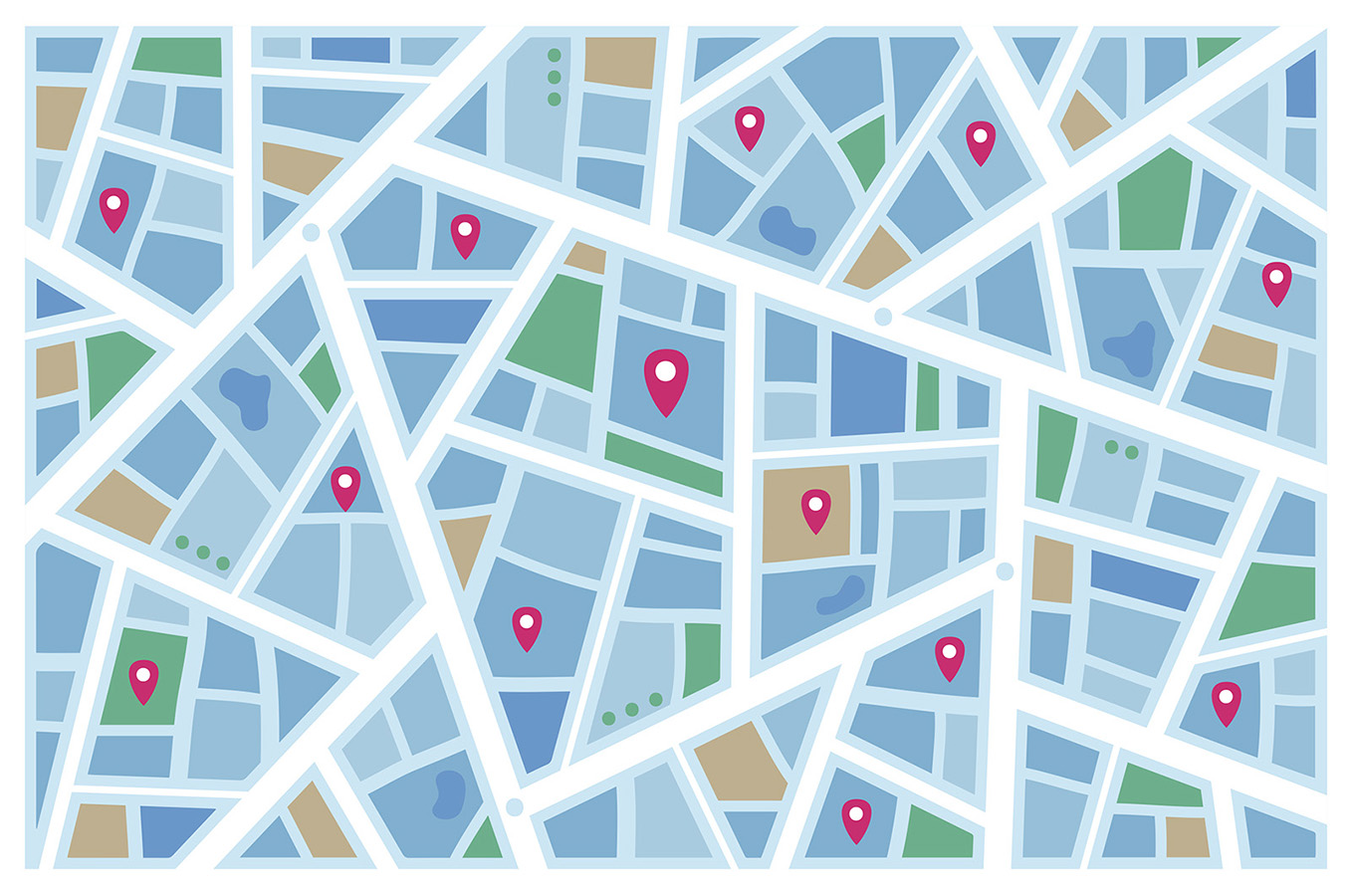
Como decíamos es un paso imprescindible para poder compartir nuestra ubicación, aunque también es útil para encontrar el móvil si lo perdemos o poder borrar su contenido en remoto. En cualquier caso, lo primero es ver cómo activar la localización en los dos sistemas operativos más populares: Android e iOS.
En el primero, Android, debemos ir a los Ajustes y buscar los relacionados con la “Ubicación” para activarla y permitir que las aplicaciones accedan a los datos del GPS y a nuestra localización. Además, nos permitirá ajustar cómo gestionan las distintas apps este acceso, lo cual es importante tener en cuenta.
También podemos hacerlo deslizando el dedo hacia abajo desde la parte superior de la pantalla para acceder a los ajustes rápidos. Uno de ellos es “Ubicación”, identificado por el típico icono rojo redondo por arriba y que por abajo señala un punto concreto.
Por su parte, en los iPhone, es necesario acceder a los Ajustes, buscar el apartado “Privacidad y seguridad” y, dentro de este, la “Localización” que deberemos activar. Como en el caso de los Android, desde aquí podemos ajustar el uso que harán las distintas apps de la ubicación.
Cómo compartir la ubicación en Android

Una vez hayamos activado la localización en el móvil ya estaremos preparados para poder compartir la ubicación en Android. La forma más lógica de hacerlo es a través de la aplicación Google Maps, que tiene múltiples usos y este es uno de los más habituales.
Cómo hacerlo depende de si la persona tiene una cuenta de Google o no. En el primer caso, que seguro es el más habitual, tendremos que tener a la persona agregada a nuestros Contactos de Google.
Abriremos la aplicación Google Maps, presionaremos en nuestra foto de perfil o la letra inicial de nuestro nombre y a “Compartir ubicación”. Te dará opciones para elegir durante cuánto tiempo deseas hacerlo (durante un número determinado de horas o hasta que desactives la opción) y te mostrará los perfiles de tus contactos para que elijas con quién deseas compartir tu ubicación.
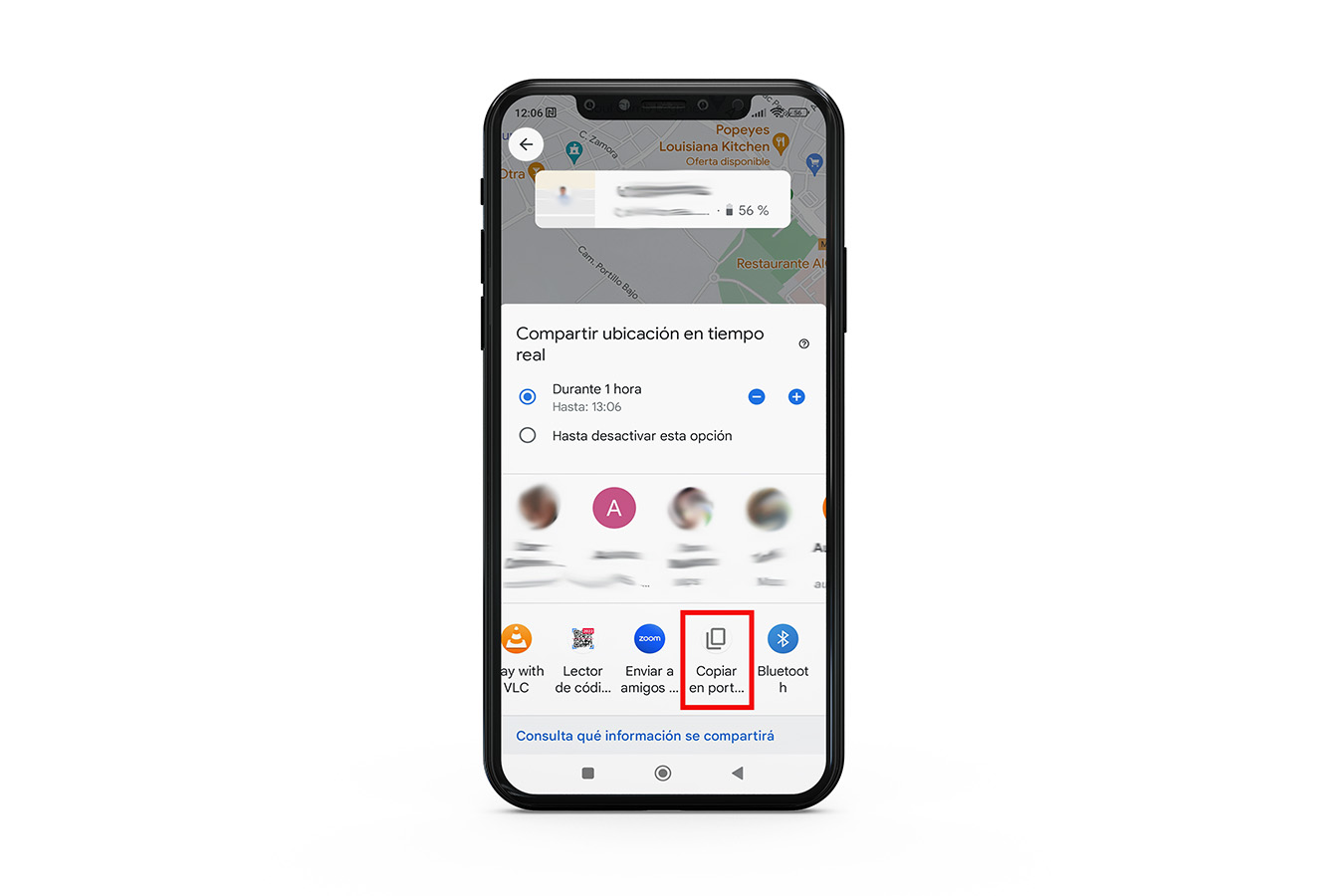
En el caso de que la persona con la que quieras compartir ubicación no tenga una Cuenta de Google, podrás hacerlo a través de un enlace. Para ello, de nuevo tendrás que abrir Google Maps, acceder a tu cuenta (en la foto de perfil o la inicial) y pulsar en “Compartir ubicación”. Es decir, lo mismo que antes pero esta vez fíjate en que en la parte inferior hay un montón de opciones para compartir tu localización a través de distintas aplicaciones.
Puedes elegir las que quieras, pero debes saber que una de ellas, llamada, “Copiar en el portapapeles” te permitirá hacer lo propio con el link para poder incluirlo en un correo electrónico, un mensaje de texto o cualquier app de mensajería.
Cómo compartir ubicación en iPhone

Como en el caso anterior, una vez que esté activada la localización en nuestro móvil Apple, podremos compartir la ubicación en distintas aplicaciones. Normalmente encontraremos esta posibilidad dentro de los ajustes de la aplicación, en una opción que se llamará “Compartir ubicación” o similar, pero vamos a ver cómo hacerlo en Buscar, que es la app que iOS utiliza para decir donde estamos a nuestros amigos y familiares.
Para ello, hay que abrir la app Buscar, seleccionar la pestaña “Personas” y pulsar en el botón “+” situado arriba a la derecha. Lo siguiente es seleccionar “Compartir mi ubicación”, introducir el nombre o el número de teléfono de la persona con la que queramos hacerlo y darle a “Enviar”.
Como en el caso de Android, nos dará opción a elegir si queremos compartir la ubicación durante una hora, todo el día o indefinidamente.
@irescate cómo compartir tu ubicación de forma más fácil #viral #parati #trabajo #reparacionesdeiphone ♬ sonido original – iRescate
¿Cómo compartir ubicación por WhatsApp en tiempo real?
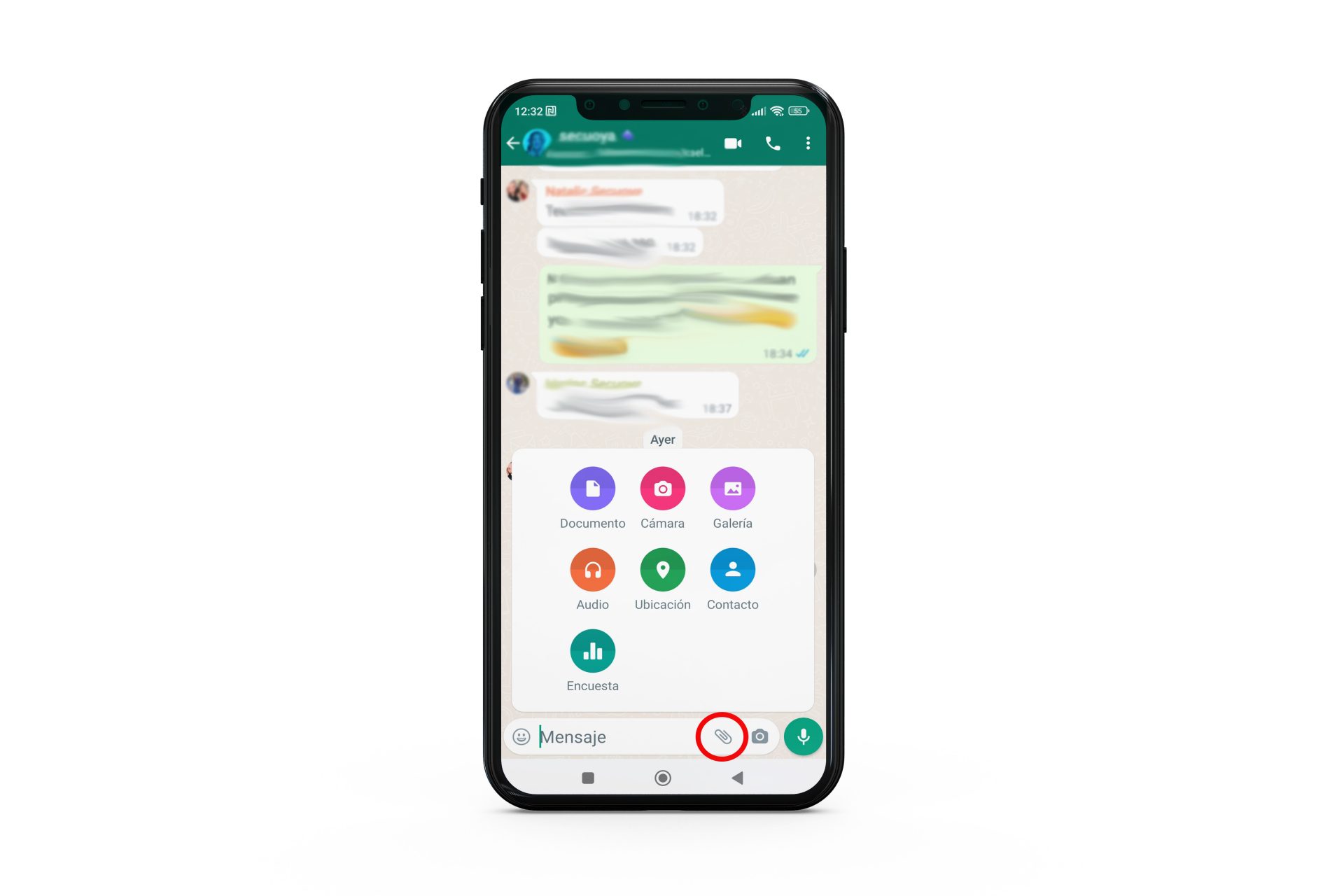
Otra aplicación muy popular a través de la que puedes compartir la ubicación es mediante la popular aplicación de mensajería instantánea. Por supuesto, como hemos contado, antes tendremos que activar los permisos adecuados buscando la opción “Compartir ubicación” en el menú de Ajustes.
Una vez hecho, para compartir nuestra ubicación en tiempo real desde WhatsApp hay que entrar en un chat (individual o de grupo) y, dependiendo del SO, pulsar en la opción para adjuntar.
Si hablamos de Android, este será el icono del clip situado abajo a la derecha en el cuadro donde escribir los mensajes (y al lado del icono de la cámara para enviar fotos). Al pulsar, nos abrirá una ventana con distintas opciones de compartir entre las cuales está la de “Ubicación”. Al pulsar en él nos dará opción de seleccionar cuánto tiempo queremos compartir nuestra localización en tiempo real y, de manera opcional, nos dejará compartir un comentario.
Si nuestro móvil es un iPhone, el botón adecuado para compartir la ubicación en WhatsApp es el “+”, situado también abajo, junto a la barra para enviar mensajes, pero esta vez a la izquierda. Pulsando en él, nos aparecerá la opción “Ubicación” y, a continuación, “Ubicación en tiempo real”. Pulsaremos, seleccionaremos cuánto tiempo queremos compartir donde estamos en tiempo real y, de nuevo, si queremos incluir un comentario, y le daremos al icono de enviar.
¿Cómo saber dónde está una persona a través de Google Maps?
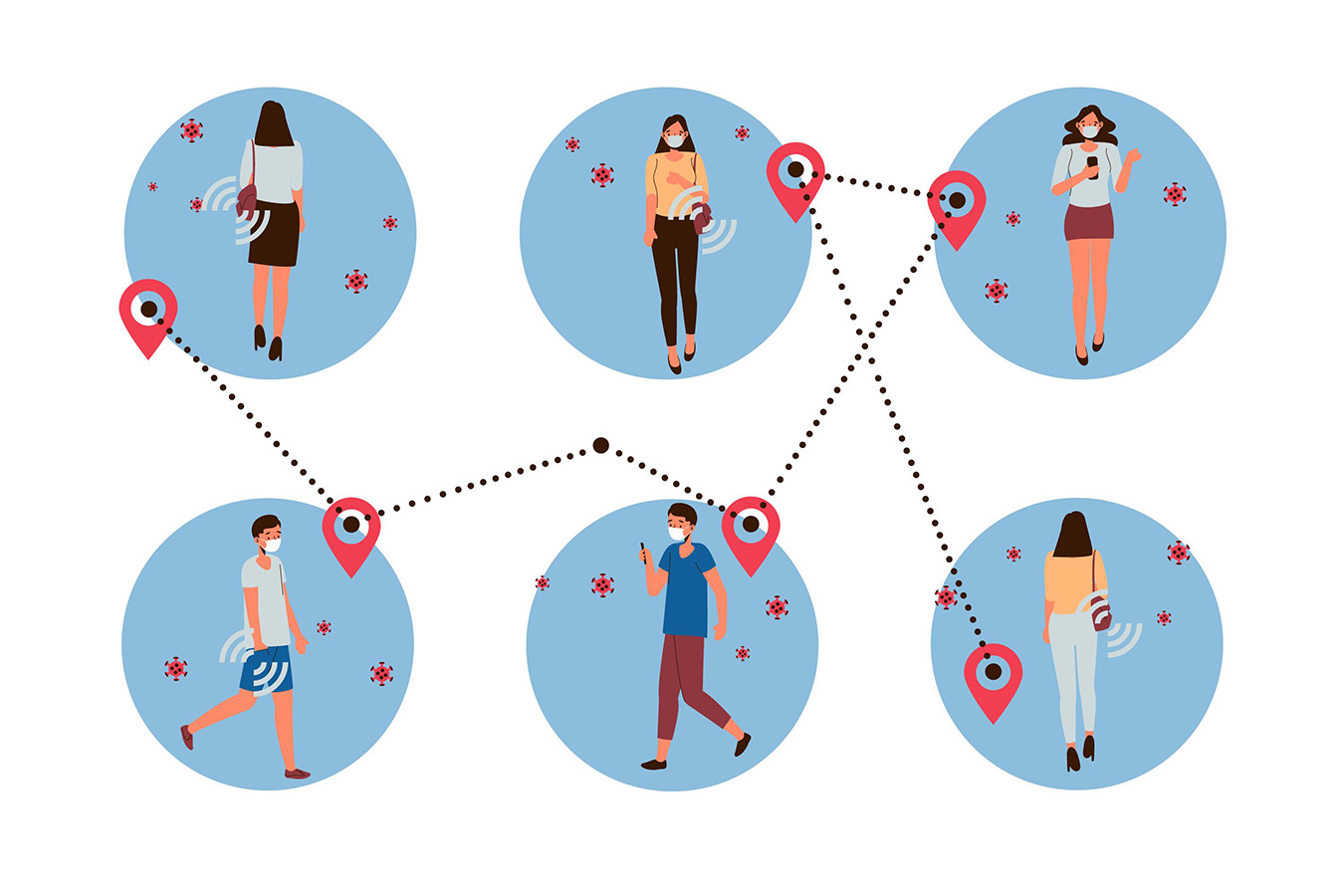
Por supuesto, hay muchas más apps que permiten compartir la ubicación en tiempo real, como Microsoft Teams, y también hay aplicaciones creadas especialmente para mujeres que permiten compartirla teniendo muy presente el tema de la ciberseguridad. Y es que, como ya hemos adelantado, dar nuestra localización es un tema que puede acabar siendo peliagudo precisamente por la privacidad.
Y es que, al dar permiso a Google Maps para conocer nuestra ubicación, involuntariamente podemos hacer que alguien pueda rastrearnos. En principio simplemente teniendo la dirección de alguien en Contactos de Google, es fácil encontrarlo en el mapa simplemente buscando su nombre.
Sin embargo, teniendo en cuenta que espiar el teléfono de otra persona es completamente ilegal, es fácil entender que esto es algo que no debemos hacer (ni tomarlo a la ligera) y puede tener graves implicaciones.
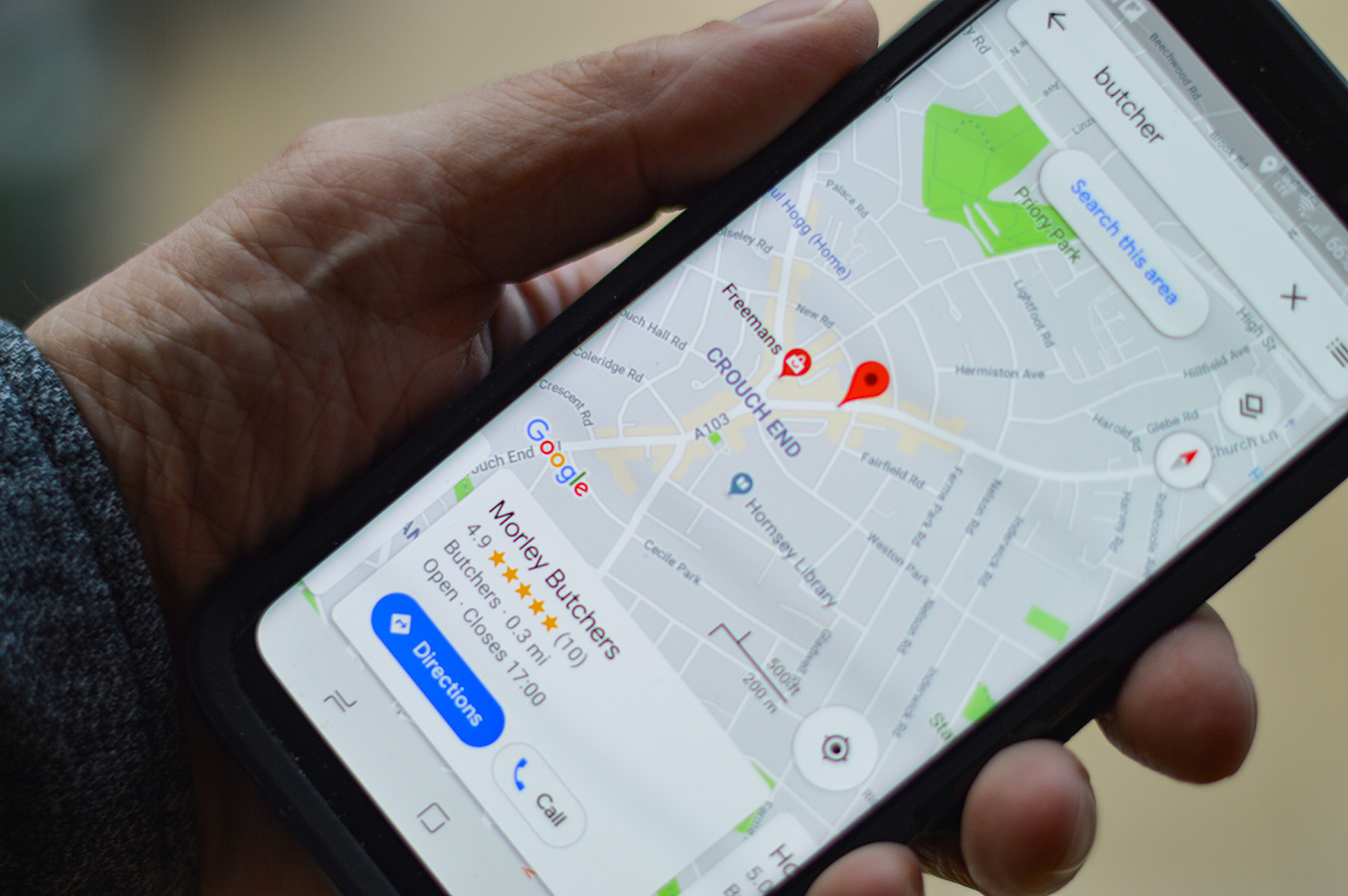
Por ello, recomendamos controlar el acceso de las distintas aplicaciones a la función de localización, para evitar que nos puedan rastrear. Y, en cualquier caso, una vez aprendido cómo compartir la ubicación debemos tener cuidado con quien lo hacemos.Imágenes | Fotos de freepik 1 y 2, Apple, Ingo Joseph y Henry perks